Blender勉強中の私が、操作方法などを調べる中で理解していったことを記録していきたいと思います。このページを見てくださった方になるべくもわかりやすい内容になっていれば幸いです。
プロポーショナル編集とは
プロポーショナル編集をONにすることによって、移動、拡大縮小(スケール)、回転にて、選択したものの周りにも影響を与えることができます。
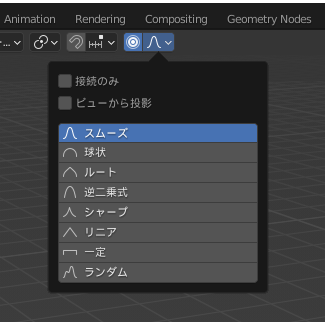
その範囲はマウスのホイールにより変更できます。
(影響のある範囲が円で囲まれており、その円の大きさを変えることができます)
ショートカットキーは?
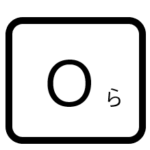
ショートカットキー【O】で
ON / OFFの切り替えができます。
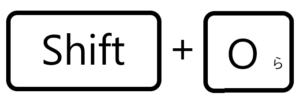
ショートカットキー【Shift】+【O】で
減衰タイプを切り替えることができます。
減衰タイプ一覧
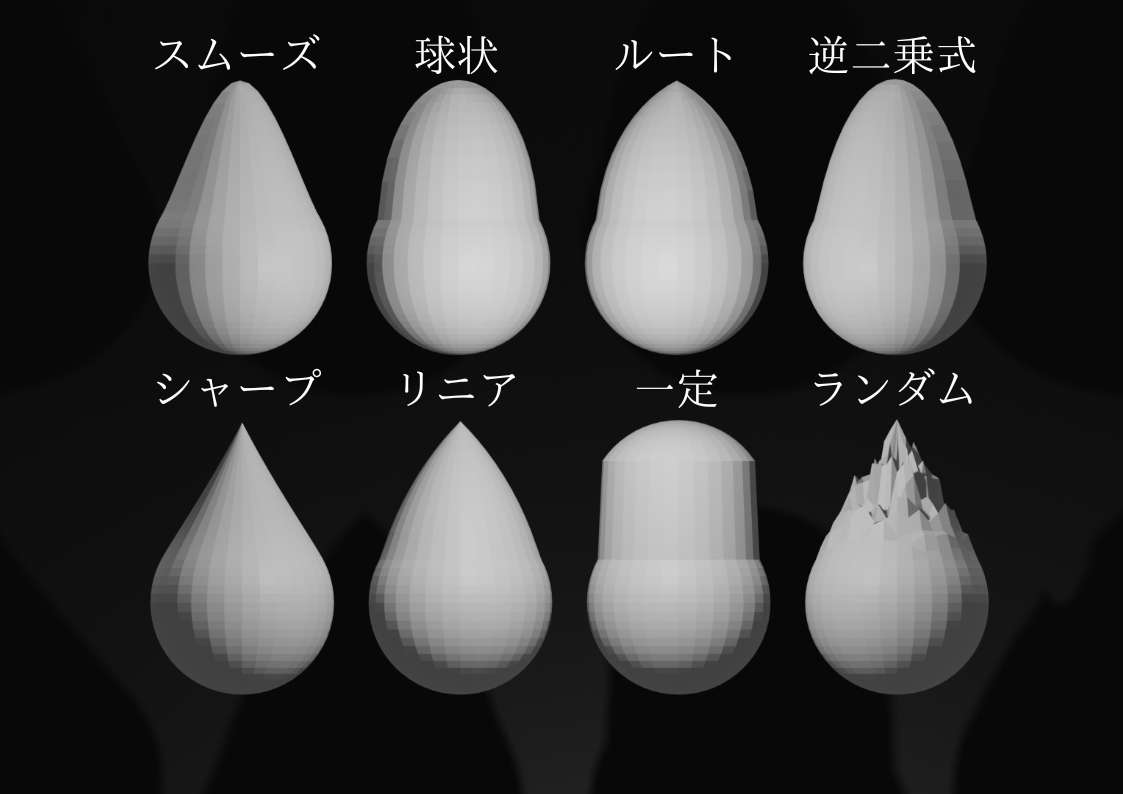
上の画像で見るとわかりやすいと思いますが、選択した頂点をz方向に持ち上げた場合、周りの頂点にもその影響が及び、指定した減衰タイプのように滑らかに移動させることができます。
ちなみに、プロポーショナル編集がOFFの場合は周りは全く動かないのでこのようにとんがります。
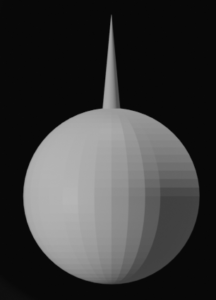
ランダムはやってみるまでどうなるかわかってなかったのですが、地形など作成するときなどに便利に使えそうですよね。
また、
- ☑接続のみ
- ☑ビューから投影
を ON ⇔ OFFにした場合、どのようになるかも見てみましょう。
☑接続のみ にすると?
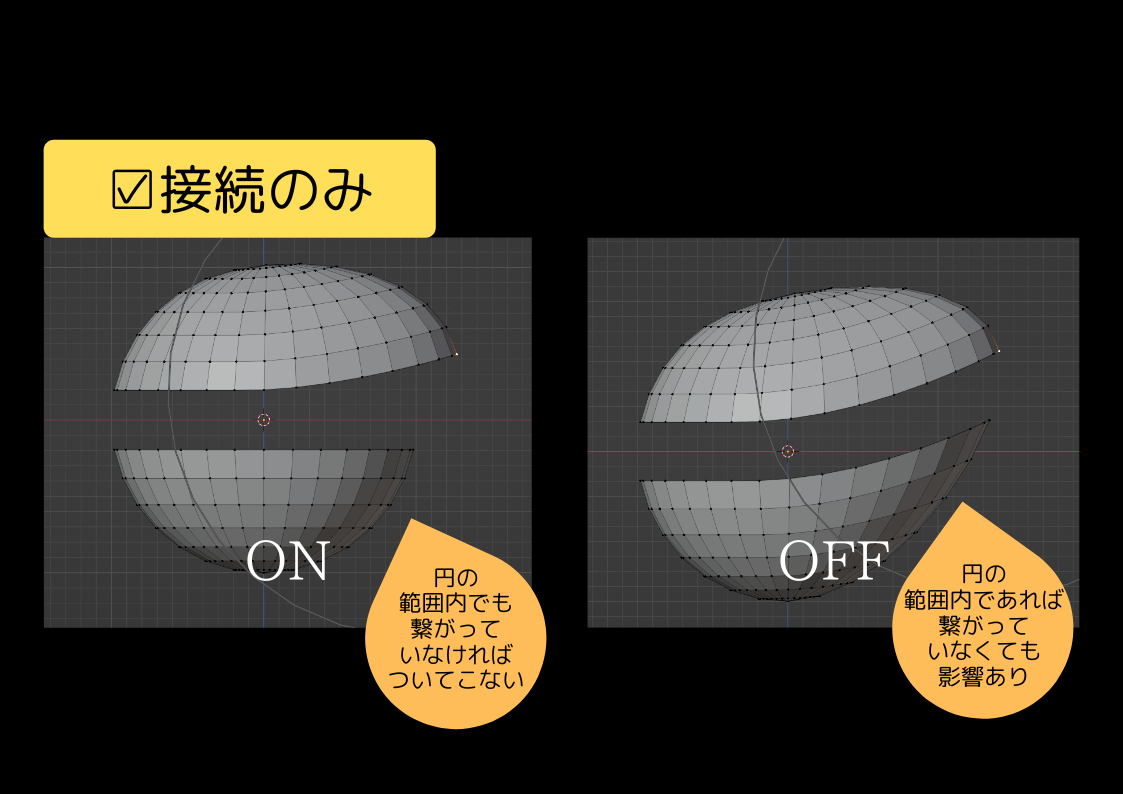
☑ビューから投影 にすると?
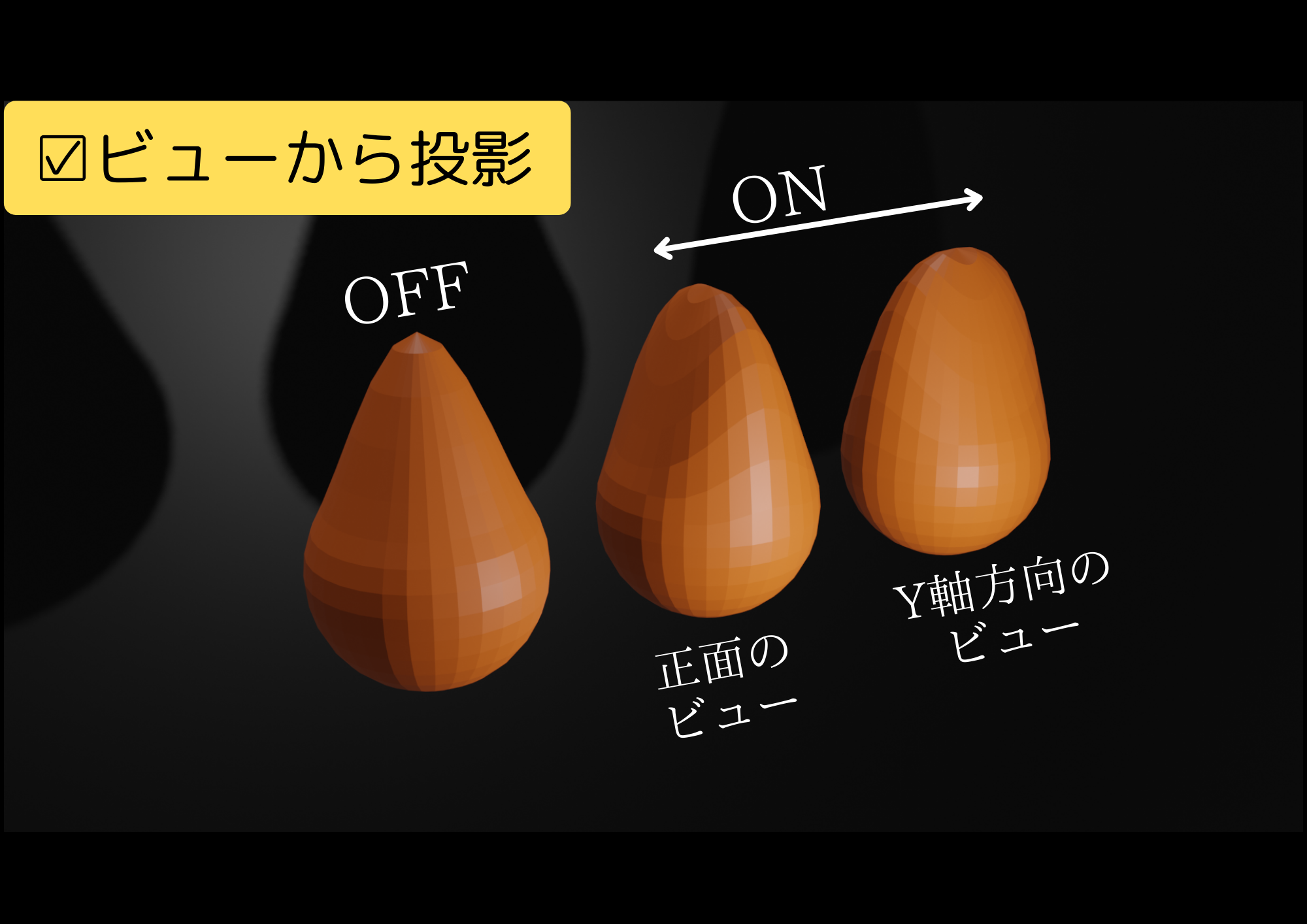
このように、どの方向から見てその操作をしたかによって形が少し変わってきます。
まとめ
プロポーショナル編集は使いこなすとかなり便利で、なくてはならない機能となりますので、ぜひ何度も試して使ってコツを覚えていきましょう!
おまけ
プロポーショナル編集を使用して回転だけで簡易的な薔薇が作れることを発見したので皆さんも試してみてください♪
以上、参考になればうれしいです。

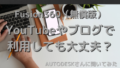

コメント